
Наскоро много потребители съобщиха, че получават грешка 0x80070003, докато актуализират своите устройства с Windows. Грешка 0x80070003 се появява само когато инструментът за актуализиране на Windows не успее да изтегли или инсталира актуализацията на вашето устройство.
Грешката се появява и ви моли да опитате отново актуализацията на Windows отново. Ако имате ограничена интернет честотна лента, тази грешка може да изтощи всичките ви данни и да ви остави безпомощни.
Следователно, ако не можете да актуализирате компютъра си поради грешка 0x80070003, ето какво трябва да направите.
1. Стартирайте програмата за отстраняване на неизправности при актуализиране
Windows 10 предоставя инструмент за отстраняване на неизправности при актуализация, който твърди, че разрешава различни проблеми и грешки, които ви пречат да актуализирате Windows. Можете да стартирате инструмента за отстраняване на неизправности в актуализацията, за да намерите и коригирате проблема автоматично. Ето какво трябва да направите.
За да стартирате инструмента за отстраняване на неизправности в Windows Update, щракнете върху Windows Search и въведете в Control Panel. След това отворете контролния панел и изберете Система и сигурност . В Система и сигурност щракнете върху връзката Отстраняване на проблеми с актуализации на Windows .
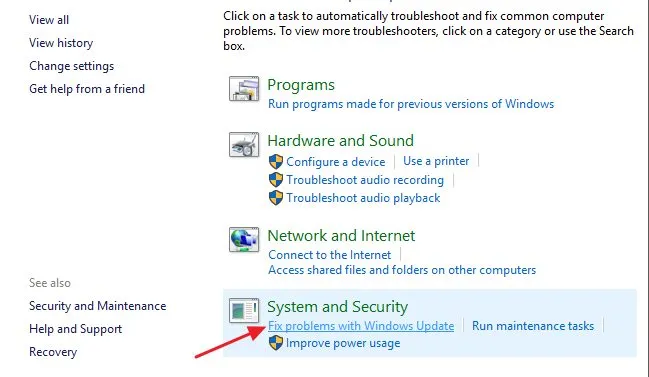
Това ще стартира инструмента за отстраняване на неизправности в Windows Update. Трябва да поставите отметка на Apply repairs automatically и да кликнете върху връзката Run as Administrator . След като направите това, щракнете върху бутона Напред.
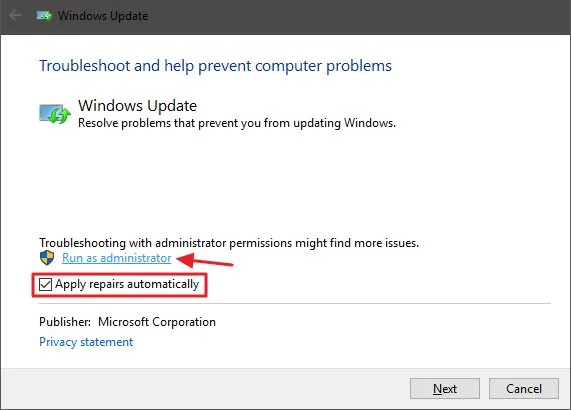
Инструментът за отстраняване на неизправности в Windows Update ще се стартира и ще се опита да актуализира вашето устройство. Ако открие някакъв проблем с инструмента за актуализиране на Windows, той ще бъде коригиран автоматично.
2. Временно деактивирайте защитата на Windows
Много потребители твърдят, че коригират грешката 0x80070003, като деактивират Windows Defender. Въпреки че не можете напълно да изключите защитата на Windows, можете да деактивирате защитната стена и опциите за сканиране в реално време. Ето как да деактивирате защитата на Windows.
1. Първо щракнете върху Търсене в Windows и въведете Защита на Windows . След това отворете приложението Windows Security от списъка с опции.
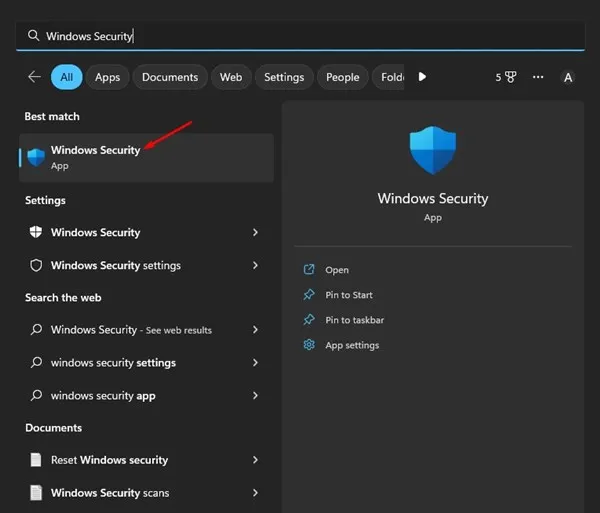
2. В Windows Security щракнете върху опцията Virus & Threat Protection .
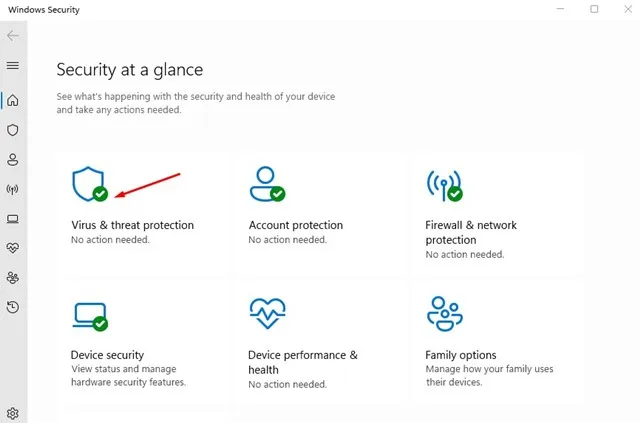
3. На екрана Защита от вируси и заплахи щракнете върху връзката Управление на настройките .
4. След това деактивирайте следните опции:
- Защита в реално време
- Защита, доставяна в облак
- Автоматично подаване на проба
- Защита от подправяне
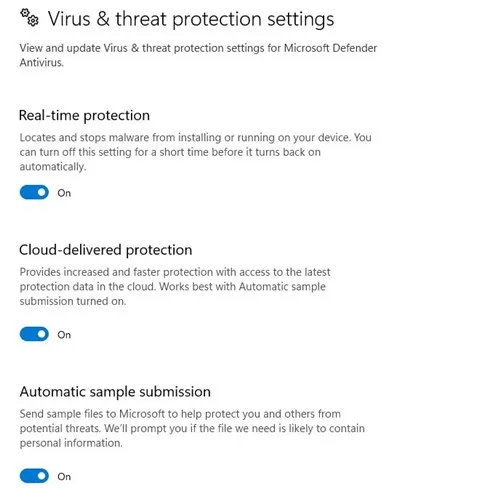
След като деактивирате четирите опции, стартирайте инструмента Windows Update отново. Този път няма да получите грешка 0x80070003.
3. Изпълнете командата SFC и DISM
Командите SFC и DISM сканират и поправят повредени системни инсталационни файлове. Грешката Грешка 0x80070003 по време на актуализация на Windows може да се появи и поради повреда на системния файл. Следователно можете да опитате да изпълните тези две команди, за да коригирате проблема.
1. Първо щракнете върху Windows search и въведете Command Prompt. След това щракнете с десния бутон върху командния ред и изберете Изпълни като администратор.
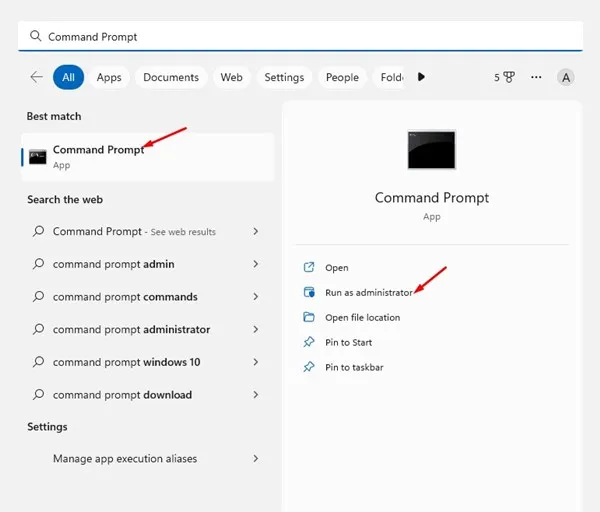
2. Когато се отвори командният ред, поставете sfc /scannow и натиснете Enter.
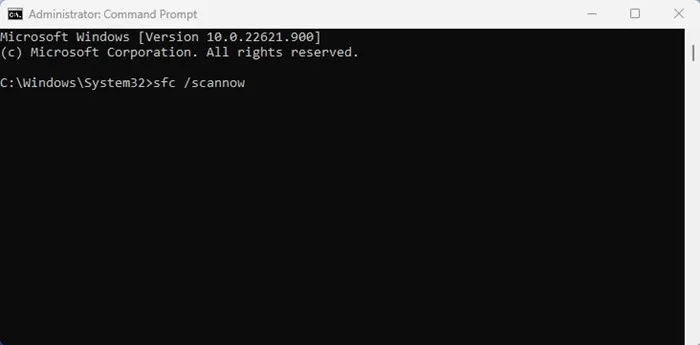
3. Горната команда ще стартира инструмента за проверка на системни файлове. Този инструмент ще сканира и поправи всички повредени системни файлове.
4. Ако командата SFC върне грешка, изпълнете командата DISM:
DISM /Онлайн /Cleanup-Image /RestoreHealth
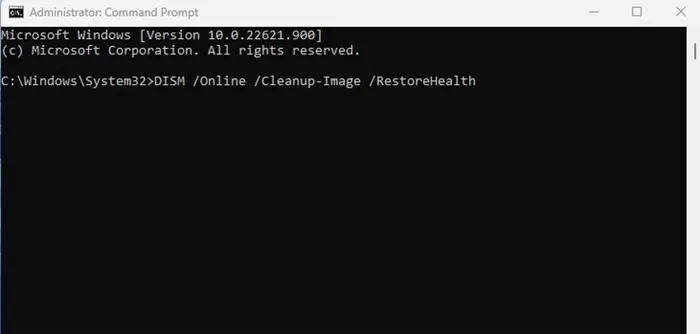
Ето как можете да стартирате SFC и DISM команди на вашата операционна система Windows, за да разрешите грешката 0x80070003.
4. Рестартирайте компонентите на Windows Update
Тъй като вашият Windows 10 не може да инсталира конкретна актуализация, можете да рестартирате компонентите за актуализация. Рестартирането на компонентите на Windows Update е лесно, така че следвайте стъпките по-долу.
1. Първо отворете командния ред с администраторски права.
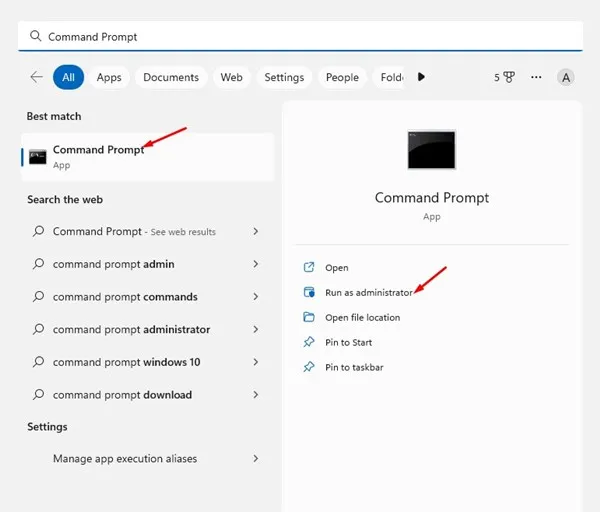
2. Когато се отвори командният ред, изпълнете командите една по една
- нетно спиране wuauserv
- net stop cryptSvc
- нетни стоп битове
- net stop msiserver
- Ren C:\Windows\SoftwareDistribution SoftwareDistribution.old
- Ren C:\Windows\System32\catroot2 Catroot2.old
- net start wuauserv
- net start cryptSvc
- нетни начални битове
- нетно стартиране на msiserver
3. След като сте готови, отворете отново Windows Update и проверете за актуализации.
5. Инсталирайте Windows Updates ръчно
В Windows 10 и 11 можете да изтеглите и инсталирате актуализациите на Windows ръчно. Ако всички други методи не успеят да разрешат грешка в Windows Update Error 0x80070003, можете да следвате този подход.
Просто трябва да знаете актуализираната версия (компилация, версия и т.н.), която не успява да изтегли и инсталира на вашето устройство. Ако го знаете, трябва да отидете на уебсайта на Microsoft Update Catalog и да изтеглите пакета за актуализация.
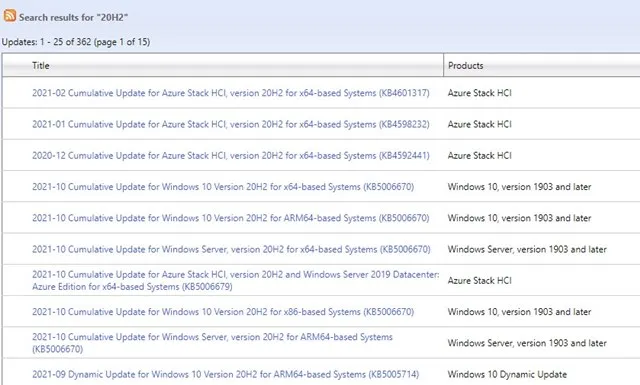
След като го изтеглите, можете да го инсталирате директно на вашето устройство и да го рестартирате. Не забравяйте да проверите това ръководство, за да знаете стъпките.
6. Уверете се, че часът и датата са правилни
Една от най-пренебрегваните причини за грешки в Windows Update са неправилните настройки за дата и час. Следвайте тези стъпки, за да коригирате настройките за час и дата в Windows 11.
1. Стартирайте приложението Настройки на Windows.
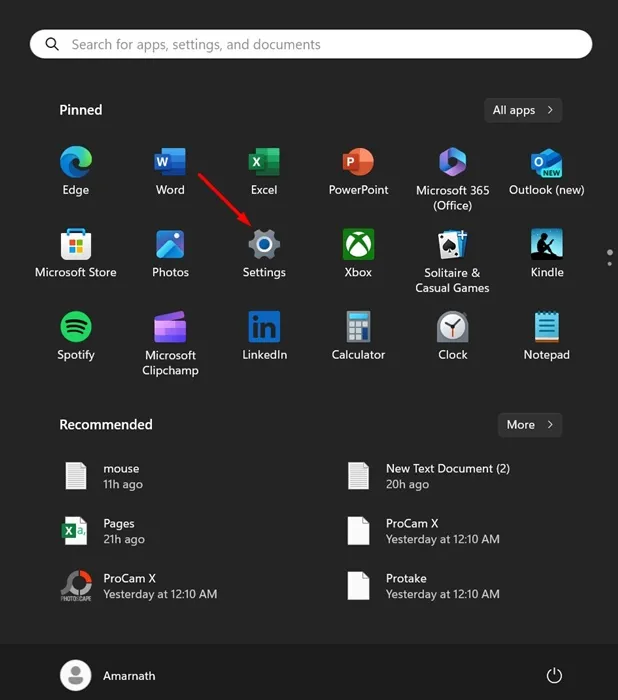
2. Когато се отвори приложението Настройки, превключете на Час и език .
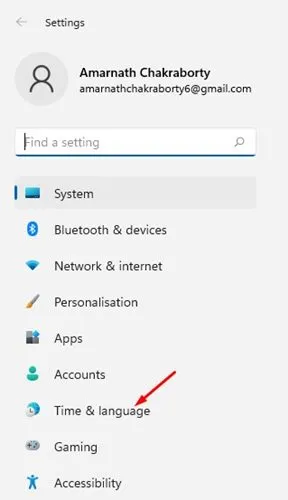
3. В секцията Час и език щракнете върху Дата и час .
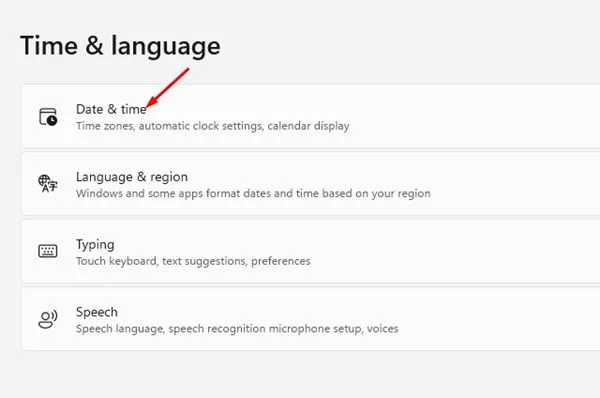
4. След това активирайте превключвателя до Автоматично задаване на часа .
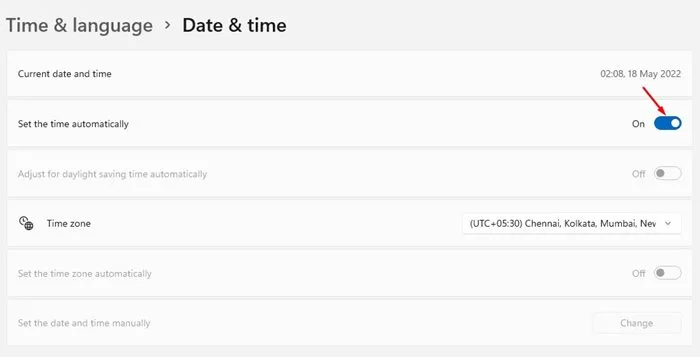
5. Също така трябва да зададете правилната часова зона според вашето местоположение.
Това са няколкото най-добри и лесни метода за коригиране на грешка в Windows Update 0x80070003. Ако имате нужда от повече помощ за коригиране на грешка 0x80070003 в Windows, уведомете ни в коментарите. Освен това, ако статията ви е помогнала, споделете я и с приятелите си.




Вашият коментар